

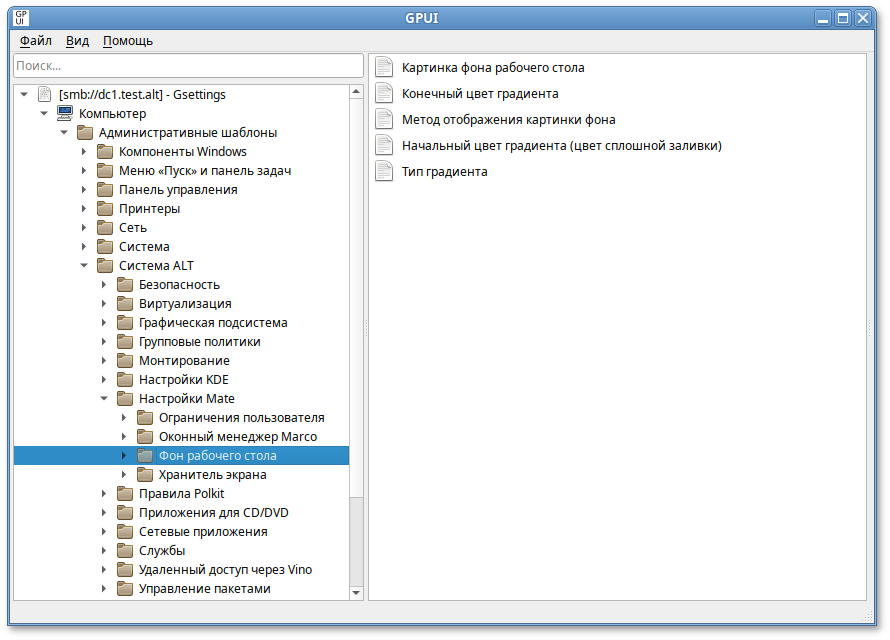


Таблица 10.18. Настройки фона рабочего стола
|
Политика
|
Ключ
|
Описание
|
Значение
|
|---|---|---|---|
|
Картинка фона рабочего стола
|
picture-filename
|
Позволяет установить изображение в качестве фона рабочего стола, указав файл, содержащий изображение
|
Строка, содержащая путь (с точки зрения клиента) к файлу изображения (например,
/usr/share/backgrounds/mate/nature/Wood.jpg)
|
|
Метод отображения картинки фона
|
picture-options
|
Устанавливает метод отображения изображения, заданного параметром Картинка фона рабочего стола
|
|
|
Тип градиента
|
color-shading-type
|
Устанавливает тип градиента фона рабочего стола. Этот параметр имеет смысл, только если не установлен параметр Картинка фона рабочего стола
|
|
|
Конечный цвет градиента
|
secondary-color
|
Устанавливает «конечный» цвет градиента фона рабочего стола. Данным цветом заканчивается градиент и, в зависимости от типа градиента, параметр определяет цвет правого или нижнего края рабочего стола. Данный параметр не используется, если в параметре Тип градиента выбрана Сплошная заливка
|
|
|
Начальный цвет градиента
|
primary-color
|
Устанавливает начальный цвет градиента фона рабочего стола. Данным цветом начинается градиент и, в зависимости от типа градиента, параметр определяет цвет левого или верхнего края рабочего стола, или цвет сплошной заливки
|
|
Таблица 10.19. Настройки хранителя экрана
|
Политика
|
Ключ
|
Описание
|
Значение
|
|---|---|---|---|
|
Время смены тем
|
cycle-delay
|
Устанавливает интервал (в минутах) между сменами тем хранителя экрана.
Этот параметр имеет смысл только при активированном параметре Включение хранителя экрана и если для параметра Режим работы установлено значение Случайные темы.
|
Время в минутах
|
|
Время до блокировки паролем
|
lock-delay
|
Устанавливает количество минут, по истечении которых после активации хранителя экрана, компьютер будет заблокирован.
Этот параметр имеет смысл только при активированном параметре Включение хранителя экрана и Блокировка компьютера
|
Время в минутах
|
|
Блокировка компьютера
|
lock-enabled
|
Включает блокировку компьютера при активации хранителя экрана. Блокировка будет включена через интервал времени, установленный настройкой Время до блокировки паролем.
Этот параметр имеет смысл только при активированном параметре Включение хранителя экрана
|
-
|
|
Время до выхода из сеанса
|
logout-delay
|
Устанавливает количество минут, по истечении которых после активации хранителя экрана, при разблокировании пользователю будет предоставлена возможность выхода из сеанса.
Этот параметр имеет смысл только при активированном параметре Включение хранителя экрана и Выход из сеанса после блокировки
|
Время в минутах
|
|
Выход из сеанса после блокировки
|
logout-enabled
|
После некоторой задержки добавляет кнопку выхода из сеанса () к диалогу разблокирования экрана. Время задержки указывается в настройке Время выхода из сеанса.
Этот параметр имеет смысл только при активированном параметре Включение хранителя экрана и Блокировка компьютера (так как без блокировки не появляется диалог с кнопкой)
|
-
|
|
Режим работы
|
mode
|
Устанавливает режим работы хранителя экрана.
Этот параметр имеет смысл только при активированном параметре Включение хранителя экрана
|
Доступны следующие режимы:
|
|
Переключить пользователя после блокировки
|
user-switch-enabled
|
Добавляет кнопку к диалогу разблокирования экрана.
Этот параметр имеет смысл только при активированном параметре Включение хранителя экрана и Блокировка компьютера (так как без блокировки не появляется диалог с кнопкой)
|
-
|
|
Включение хранителя экрана
|
idle-activation-enabled
|
Обеспечивает включение хранителя экрана при бездействии системы
|
-
|
Таблица 10.20. Настройки ограничений пользователя
|
Политика
|
Ключ
|
Описание
|
Значение
|
|---|---|---|---|
|
Запрет блокировки экрана
|
picture-filename
|
Запрещает пользователю блокировать экран паролем. При установке данной настройки, значение параметра Блокировка компьютера игнорируется
|
-
|
|
Запрет пользователю завершать сеанс
|
disable-log-out
|
Запрещает пользователю завершать свой сеанс
|
-
|
|
Запрет выбора тем рабочего стола
|
picture-filename
|
Запрещает пользователю изменять тему оформления графической среды Mate
|
-
|
|
Запрет переключения пользователей
|
disable-user-switching
|
Запрещает пользователю переключение на другую учётную запись, пока активен его сеанс. Отключает кнопку в диалоговом окне, вызываемом при выборе в главном меню пункта
|
-
|
Таблица 10.21. Настройки удаленного доступа VNC
|
Политика
|
Ключ
|
Описание
|
Значение
|
|---|---|---|---|
|
Альтернативный порт
|
alternative-port
|
Устанавливает альтернативный порт для удаленного подключения к рабочему столу. Используется только при установленном параметре Включить альтернативный порт
|
Значение номера порта в пределах от 5 000 до 50 000. По умолчанию используется порт 5900
|
|
Методы аутентификации
|
authentication-methods
|
Устанавливает методы аутентификации пользователей, подключающихся к рабочему столу. Используется только при установленном параметре Пароль для подключения
|
|
|
Удаленный доступ
|
enabled
|
Разрешает удаленный доступ к рабочему столу с использованием протокола RFB и VNC
|
|
|
Иконка подключения
|
icon-visibility
|
Управляет отображением значка подключения в области уведомления
|
|
|
Подтверждение при подключении
|
prompt-enabled
|
Включает запрос подтверждения при любой попытке доступа к рабочему столу. Рекомендуется при отсутствии защиты подключения паролем
|
|
|
Включить альтернативный порт
|
prompt-enabled
|
Включить прослушивание альтернативного порта для удалённых подключений (вместо порта по умолчанию 5 900). Порт указывается в параметре Альтернативный порт
|
|
|
Удалённое управление
|
view-only
|
Запрещает удалённое управление рабочим столом. Удалённым пользователям, разрешается только просматривать рабочий стол, но не управлять мышью и клавиатурой
|
|
Таблица 10.22. Настройки оконного менеджера Marco
|
Политика
|
Ключ
|
Описание
|
Значение
|
|---|---|---|---|
|
Иконки заголовка окна
|
button-layout
|
Настройки расположения кнопок в заголовке окна
|
Строка вида: menu:minimize,maximize,spacer,close
Разделителем правой и левой половин является двоеточие. Имена кнопок разделяются запятыми.
Например, строка 'menu:minimize,maximize,spacer,close' — расположить кнопку меню окна слева, а справа кнопки свернуть, распахнуть, закрыть окно.
Дублирование кнопок не допускается. Неизвестные имена кнопок игнорируются без уведомления.
Специальный элемент spacer может использоваться для вставки пробела между двумя кнопками.
|
|
Действие по нажатию средней кнопки
|
action-middle-click-titlebar
|
Установливает действие, выполняемое по нажатию средней кнопки мыши по заголовку окна
|
|
|
Действие по нажатию правой кнопки
|
action-right-click-titlebar
|
Устанавливает действие, выполняемое по нажатию правой кнопки мыши по заголовку окна
|
|
|
Действие по двойному щелчку
|
action-double-click-titlebar
|
Устанавливает действие, выполняемое по двойному щелчку левой кнопкой мыши по заголовку окна
|
|
|
Изменение размеров окна при перетаскивании
|
primary-color
|
Включает изменение размеров окна при перетаскивании его в различные области экрана.
Если включено, перетаскивание окна на границу экрана распахивает окно вертикально и изменяет горизонтальный размер до половины доступного пространства.
Если активирован параметр Распахнуть окно при перетаскивании к верхнему краю экрана, перетаскивание окна наверх разворачивает окно.
|
-
|
|
Разворачивание при перетаскивании (Распахнуть окно при перетаскивании к верхнему краю экрана)
|
allow-top-tiling
|
Включает разворачивание окна во весь экран при перетаскивании его к верхнему краю экрана. Этот параметр имеет смысл только при активированном параметре Изменение размеров окна при перетаскивании
|
-
|
|
Размер окна переключения Alt+Tab
|
alt-tab-max-columns
|
Устанавливает количество колонок в окне переключения приложений Alt+Tab
|
Количество колонок
|
|
Задержка при восстановлении
|
alt-tab-max-columns
|
Временной интервал в миллисекундах, по истечении которого окно в фокусе будет поднято поверх остальных. Этот параметр имеет смысл только при активированном параметре Автоматически поднимать окно, получившее фокус
|
Время в миллисекундах
|
|
Автоматически поднимать окно, получившее фокус
|
auto-raise
|
При включении этой политики, окно, получившее фокус, автоматически отображается поверх остальных. Параметр Переключение фокуса окон должен быть установлен в Sloppy или Mouse. Интервал, по истечении которого, окно поднимается, устанавливается в параметре Задержка при восстановлении
|
-
|
|
Новые окна по центру
|
center-new-windows
|
Если включено, то новые окна будут открываться по центру экрана. В противном случае они будут открыты в левом верхнем углу экрана
|
-
|
|
Миниатюры при переключении окон
|
compositing-fast-alt-tab
|
Если включено, то вместо миниатюр предварительного просмотра в окне переключения Alt+Tab будут отображаться значки приложений
|
-
|
|
Режим активации окна
|
focus-mode
|
Режим переключения фокуса в окно определяет, как активируются окна
|
|
|
Переключение фокуса на новое окно
|
focus-new-windows
|
Определяет, как новое окно получает фокус
|
|
|
Размер иконок в окне Alt+Tab
|
icon-size
|
Устанавливает размер значков, отображаемых в окне переключения приложений Alt+Tab
|
Интервал допустимых значений: 8-256
|
|
Количество рабочих областей (мест)
|
num-workspaces
|
Установка количества рабочих мест
|
Интервал допустимых значений 1-36
|
|
Расположение новых окон
|
placement-mode
|
Указывает как будут позиционироваться новые окна
|
|
|
Граница окна при переключении с помощью Alt+Tab
|
show-tab-border
|
Выделять границу выбранного окна при переключении с помощью Alt+Tab
|
-
|
|
Тема оформления
|
theme
|
Устанавливает тему, отвечающую за отображение границ окон, заголовка и т.д.
|
Строка, содержащая название темы (например, Dopple)
|
|
Шрифт заголовка окна
|
titlebar-font
|
Устанавливает шрифт заголовков окон. Этот параметр игнорируется, если активирован параметр Системный шрифт в заголовке окон
|
Строка, содержащая название шрифта и через пробел, размер шрифта (например, Noto Sans Bold 10)
|
|
Системный шрифт в заголовке окна
|
titlebar-uses-system-font
|
Если включено, в заголовках окон используется стандартный системный шрифт. Параметр Шрифт заголовка окна при этом игнорируется
|
-
|
|
Переключение рабочих областей (столов)
|
wrap-style
|
Определяет, каким образом пролистывать от одного рабочего стола к другому на границе переключателя рабочих мест
|
|
Таблица 10.23. Настройки клавиатуры
|
Политика
|
Ключ
|
Описание
|
Значение
|
|---|---|---|---|
|
Задержка перед повтором
|
delay
|
Задержка перед повтором нажатой и удерживаемой клавиши
|
Время в миллисекундах
|
|
Скорость повтора
|
rate
|
Устанавливает скорость повтора нажатой и удерживаемой клавиши
|
Количество повторов в секунду
|
|
Повторять удерживаемую нажатой клавишу
|
repeat
|
Включить повтор нажатой и удерживаемой клавиши. Если нажать и удерживать клавишу при включённом повторе ввода, действие, соответствующее клавише, будет повторяться. Например, если нажать и удерживать клавишу с буквой, то эта буква будет многократно повторена.
|
-
|